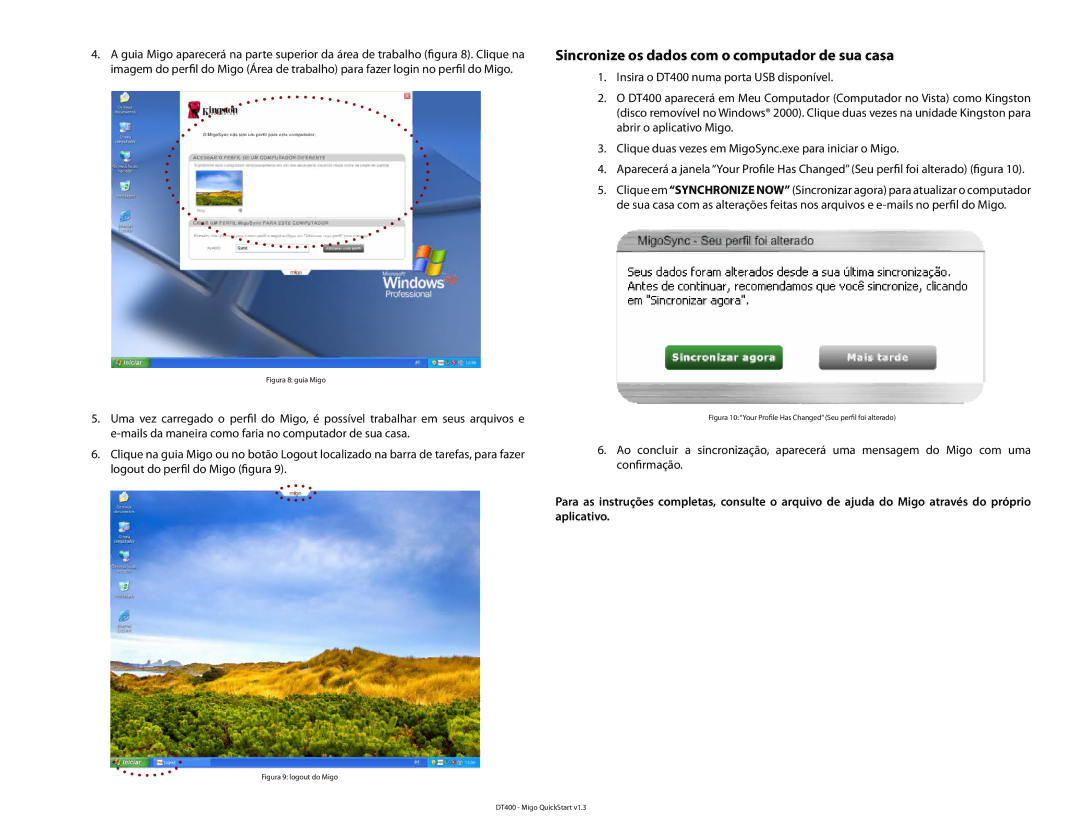4. A guia Migo aparecerá na parte superior da área de trabalho (figura 8). Clique na imagem do perfil do Migo (Área de trabalho) para fazer login no perfil do Migo.
Sincronize os dados com o computador de sua casa
1.Insira o DT400 numa porta USB disponível.
2.O DT400 aparecerá em Meu Computador (Computador no Vista) como Kingston (disco removível no Windows® 2000). Clique duas vezes na unidade Kingston para abrir o aplicativo Migo.
3.Clique duas vezes em MigoSync.exe para iniciar o Migo.
4. | Aparecerá a janela “Your Profile Has Changed” (Seu perfil foi alterado) (figura | 10). |
5. | Clique em “SYNCHRONIZE NOW” (Sincronizar agora) para atualizar o computador | |
| de sua casa com as alterações feitas nos arquivos e |
|
Figura 8: guia Migo
5.Uma vez carregado o perfil do Migo, é possível trabalhar em seus arquivos e
6.Clique na guia Migo ou no botão Logout localizado na barra de tarefas, para fazer
logout do perfil do Migo (figura 9).
Figura 9: logout do Migo
Figura 10: “Your Profile Has Changed” (Seu perfil foi alterado)
6.Ao concluir a sincronização, aparecerá uma mensagem do Migo com uma confirmação.
Para as instruções completas, consulte o arquivo de ajuda do Migo através do próprio aplicativo.
DT400 - Migo QuickStart v1.3